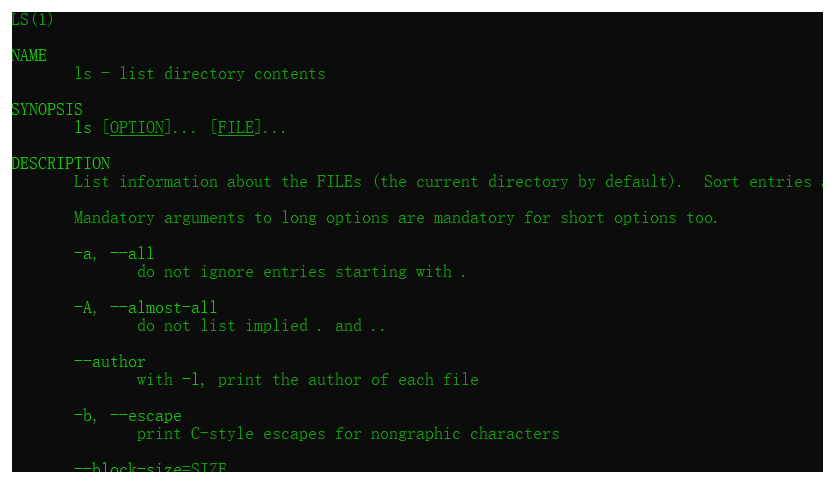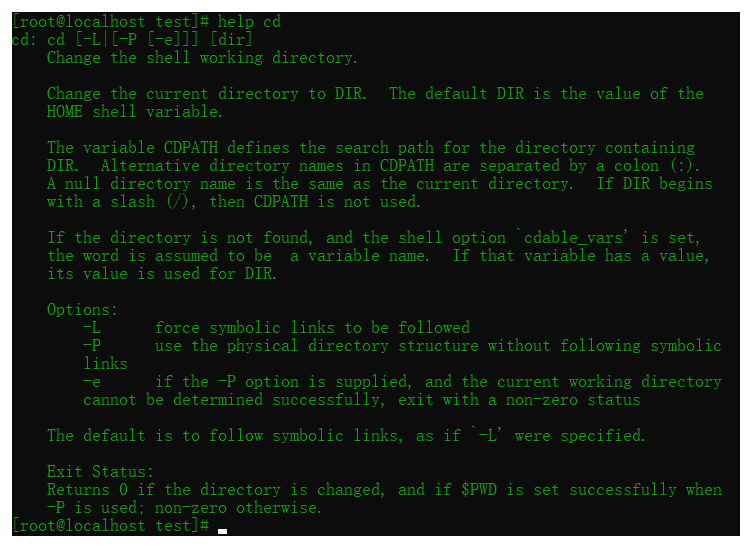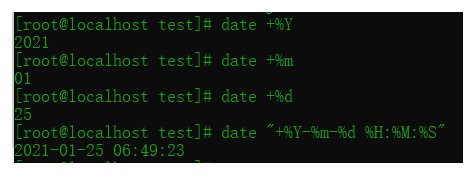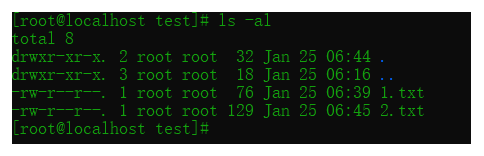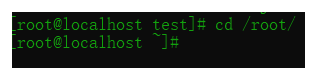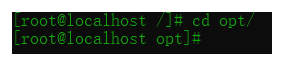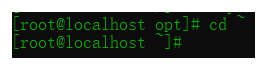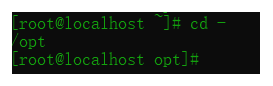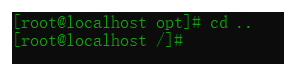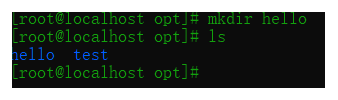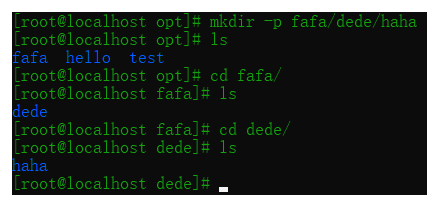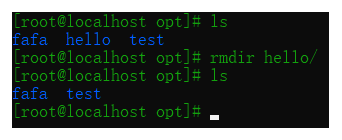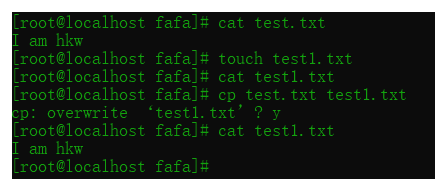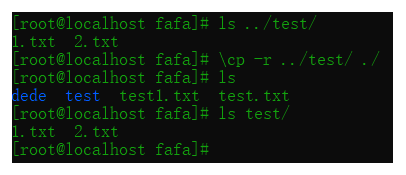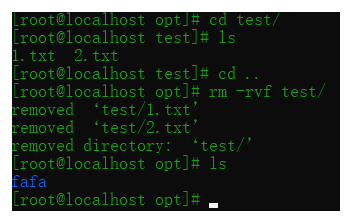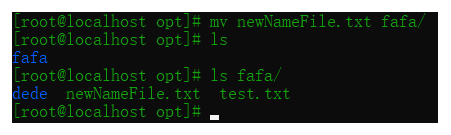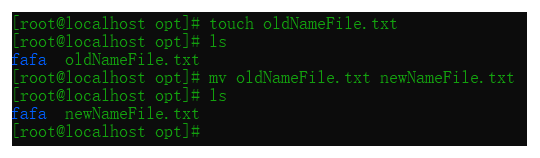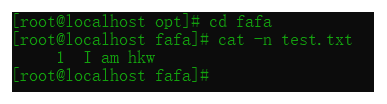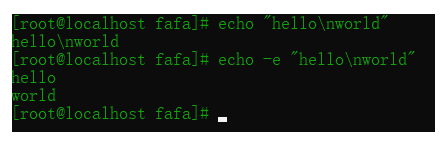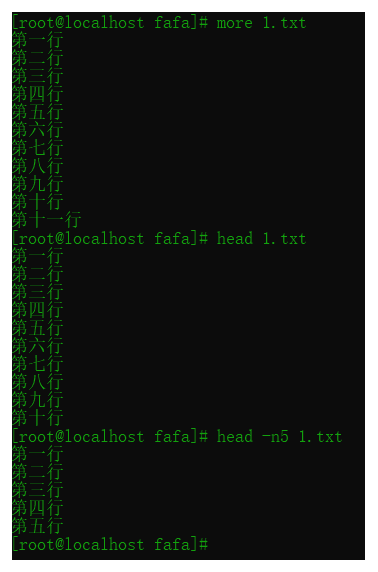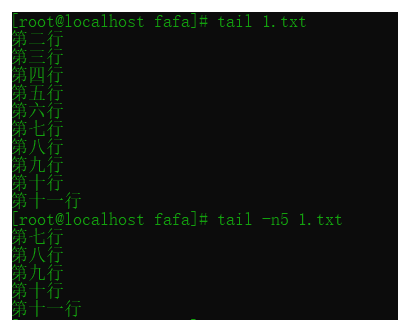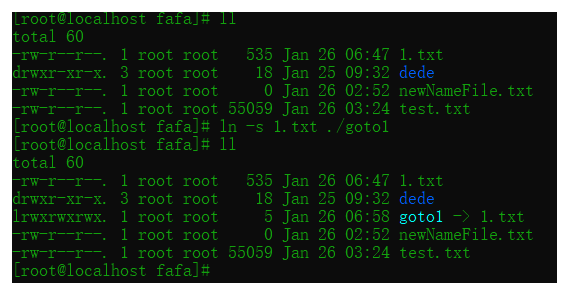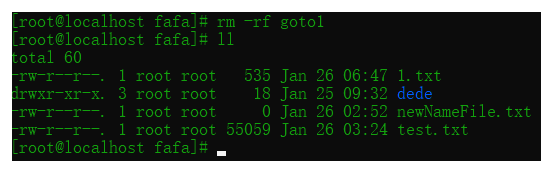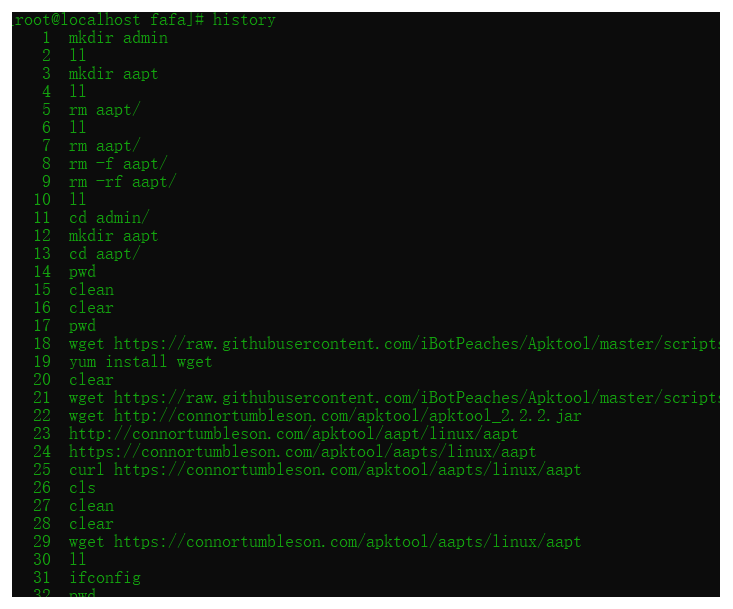常用命令
1. 基本命令
| 命令 | 描述 |
|---|---|
| man | 帮助手册 |
| --help | 帮助手册 |
| date | 日期 |
| cal | 日历 |
| pwd | 显示当前所在的目录 |
| cd | 切换目录 |
| ls | 显示当前目录下的内容 |
| grep | 通过 | 管道符,配置 grep 进行过滤筛选 |
| mkdir | 创建目录 -p:同时创建多级目录 |
| touch | 创建文件 |
| rmdir | 删除一个空目录 |
| rm | 删除文件或者目录 -rvf:递归删除所有目录内容,有提示 -rf:递归删除所有目录内容,无提示【慎用】 |
| cp | 复制 -r:递归复制整个目录 -v:显示复制过程中文件的列表 \cp:强制覆盖不提示 |
| cat | 查看文件 cat 文件名 查看轻量级的文本文件 cat 文件1 文件2 连接显示多个文件 cat 文件1 > 文件2 合并为新文件 cat 文件1 >> 文件2 追加 |
| more | 查看比较长的文件 空格键:向下翻一页 回车键:向下翻一行 q:代表立刻离开more ctrl+F 向下滚动一屏 ctrl+B 向上滚动一屏 |
| less | 同 more 类似,比 more 功能更多 pageDown:向下滚动一页 pageUp:向上滚动一页 /字符串: 向下搜索指定字符串 ?字符串:向上搜索指定字符串 n:重复前一个搜索 N:反向重复前一个搜索 |
| tail | 从尾部开始查看文件,比较适合看日志 -f:跟随查看 -n<行数> 输出文件尾部 n 行内容 |
| history | 查看命令 |
| echo | 回显,输出一般在 shell 脚本中使用较多 |
| find | 查找文件,提供了丰富的模糊搜索及条件搜索 Find+搜索路径+参数+搜索关键字 按文件名:find /目录/… -name "*.txt" |
| locate | 查找文件,基于索引,查询速度更快 通过 updatedb 来更新索引 |
| ln | 软链接 ln -s 原文件或者目录 软链接名 |
| tar | 压缩文件 、解压缩文件 tar -zcvf xxx.tar.gz xxxx 压缩文件 tar -zxvf xxx.tar.gz 解压缩文件 -c:创建一个新归档 -x:从归档中解出文件 -v:显示详细信息 -f:指定压缩后的文件名 -z:通过 gzip 过滤归档 |
| zip | 压缩文件 zip xxx.zip xxxx zip -r xxx.zip 目录/* |
| unzip | 解压缩文件 upzip xxx.zip |
2. 分类详细说明
2.1 帮助命令
(1)man --- 获得帮助信息
语法
man [命令或配置文件]
显示说明
名称 描述 NAME 命令的名称和单行描述 SYNOPSIS 怎样使用命令 DESCRIPTION 命令-功能的深入讨论 EXAMAPLES 怎样使用命令的例子 SEE ALSO 相关主题(通常是手册页)
示例
查看 ls 命令的帮助信息
man ls
(2)help --- 获得 shell 内置命令的帮助信息
语法
help 命令
示例
查看 cd 命令的帮助信息
help cd
(3)常用快捷键
| 命令 | 描述 |
|---|---|
| ctrl + c | 停止进程 |
| ctrl + l | 清屏;彻底清屏:reset |
| ctrl + q | 退出 |
| 【善于用】tab键 | 提示(更重要的是防止敲错) |
| 上下键 | 查找执行过的命令 |
| ctrl + alt | linux 和 windows 之间切换 |
2.2 时间日期类
语法
date [选项] []
示例
2.3 文件目录类
(1)pwd --- 显示当前工作目录的绝对路径
pwd:print working directory 打印工作目录
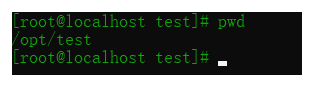
(2)ls --- 列出目录的内容
ls:list 列表
语法
ls [选项] [目录或是文件]
选项说明
选项 描述 -a 全部的文件,连同隐藏的(开头为 . 的文件)一起列出来【常用】 -l 长数据串列出,包含文件的属性和权限等等数据【常用】
显示说明
- 每行列出的信息依次是
- 文件类型与权限 链接数 文件属主 文件属组 文件大小(单位byte) 建立或最近修改的时间 名称
- 每行列出的信息依次是
示例
查看当前目录的所有内容信息
ls -al
(3)cd --- 切换目录
cd:change directory 切换目录
语法
cd [参数]
参数说明
参数 描述 cd 绝对路径 切换路径 cd 相对路径 切换路径 cd ~ 或者 cd 回到自己的家目录 cd - 回到上一次所在目录 cd .. 回到当前目录的上一级目录 cd -P 跳转到实际物理路径,而非快捷方式路径
示例
- 使用绝对路劲切换到 root 目录
- 使用相对路径切换到 opt 目录
- 回到自己的家目录,即 root 这个目录
- 回到上一次所在目录
- 回到当前目录的上一级目录
- 使用绝对路劲切换到 root 目录
(4)mkdir --- 创建一个新的目录
mkdir:make a directory 建立一个目录
语法
mkdir [选项] 要创建的目录
选项说明:-p 创建多层目录
示例
- 创建一个目录
- 创建一个多级目录
- 创建一个目录
(5)rmdir --- 删除一个空的目录
rmdir:remove directory 移除目录
语法
rmdir 要删除的目录
示例
(6)touch --- 创建空文件
语法
touch 文件名称
示例
(7)cp --- 复制文件或目录
语法
// 复制 source 文件到 dest cp [选项] source dest
选项说明:-r 递归复制整个文件夹
参数说明
参数 描述 source 源文件 dest 目标文件
经验技巧
- 强制覆盖不提示的方法:\cp
示例
- 复制文件
- 递归复制整个文件夹
- 复制文件
(8)rm --- 移除文件或目录
语法
rm [选项] deleteFile
选项说明
选项 描述 -r 递归删除目录中所有内容 -f 强制执行删除操作,不给提示 -v 显示指令的详细执行过程
示例
(9)mv --- 移动文件与目录或重命名
语法
移动文件
mv /temp/movefile /targetFolder
重命名
mv oldNameFile newNameFile
示例
- 移动文件
- 重命名
- 移动文件
(10)cat --- 查看文件内容
查看文件内容,从第一行开始显示
语法
cat [选项] 要查看的文件
选项说明:-n 显示所有的行号,包括空行
经验技巧
- 一般查看比较小的文件,一屏幕能显示全的
示例
- 查看文件内容并显示行号
- 查看文件内容并显示行号
(11)more --- 文件内容分屏查看器
more 指令是一个基于 VI 编辑器的文本过滤器,它以全屏幕的方式按页显示文本文件的内容。more 指令中内置了若干快捷键,详见操作说明。
语法
more 要查看的文件
操作说明
操作 描述 空格键(space) 代表向下翻一页 Enter 代表向下翻一行 q 代表立即离开more, 不再显示该文件内容 Ctrl + F 向下滚动一屏 Ctrl + B 返回上一屏 = 输出当前的行号 :f 输出文件名和当前的行号
(12)less --- 分屏显示文件内容
less 指令用来分屏查看文件内容,它的功能与 more 指令类似,但是比 more 指令更加强大,支持各种显示终端。less 指令在显示文件内容时,并不是一次将整个文件加载之后才显示,而是根据显示需要加载内容,对于显示大型文件具有较高的效率。
语法
less 要查看的文件
操作说明
操作 描述 空格键(space) 向下翻动一页 【pagedown】 向下翻动一页 【pageup】 向上翻动一页 /字符串 向下搜寻【字符串】的功能;n:向下查找,N:向上查找; ?字符串 向上搜寻【字符串】的功能;n:向上查找,N:向下查找; q 离开less这个程序
(13)echo --- 输出内容到控制台
语法
echo [选项] [输出内容]
选项说明:-e 支持反斜线控制的字符转换
控制字符 描述 \ 输出\本身 \n 换行符 \t 制表符,也就是Tab键
示例
(14)head --- 显示文件头部内容
head 用于显示文件的开头部分内容,默认情况下 head 指令显示文件的前 10 行内容。
语法
查看文件头 10 行内容
head 文件
查看文件头 5 行内容,5 可以是任意行数
head -n5 文件
选项说明:-n<行数> 指定显示头部内容的行数
示例
(15)tail --- 输出文件尾部内容
tail 用于输出文件中尾部的内容,默认情况下 tail 指令显示文件的最后 10 行内容。
语法
查看文件的最后 10 行内容
tail 文件
查看文件最后 5 行内容,5 可以是任意行数
tail -n5 文件
实时追踪该文件的所有更新
tail -f 文件
示例
(16)> 输出重定向和 >> 追加
语法
列表的内容写入到文件中(覆盖写)
ls -l > 文件
列表的内容追加到文件的末尾
ls -al >> 文件
将 文件1 的内容覆盖到 文件2
cat 文件1 > 文件2
使用 echo 将内容追加到文件末尾
- echo "内容" >> 文件
示例
(17)ln --- 软链接
软链接也称为符号链接,类似于 Windows 里的快捷方式,有自己的数据块,主要存放了链接其他文件的路径。
语法
ln -s [原文件或目录] [软链接名]
经验技巧
- 删除软链接:rm -rf 软链接名,而不是 rm -rf 软链接名/
- 查询:通过 ll 就可以查看,列表属性第1位是1,尾部会有位置指向
示例
- 创建软链接
- 删除软链接
- 进入软链接实际物理路径
- 创建软链接
(18)history --- 查看已经执行过的历史命令
语法
history
示例
3. 磁盘分区类命令
3.1 Windows 下的磁盘分区
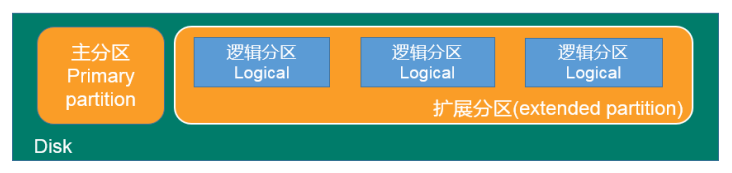

3.2 常用的两种磁盘分区类型
(1)mbr
①操作系统要安装在主分区
②只支持 4 个主分区
③扩展分区占一个主分区
(2)gpt(win7 64位以后)
①无限主分区
②支持超大硬盘 3T 以上
(3)Linux 下查看所有设备的挂载情况
lsblk 或者 lsblk -f(4)增加一块新硬盘,通过命令进行分区
①虚拟机插入新硬盘
在【虚拟机】菜单中,选择【设置】,然后设备列表里添加硬盘,然后一路【下一步】,中间只有选择磁盘大小的地方需要修改,直至完成,然后重启系统
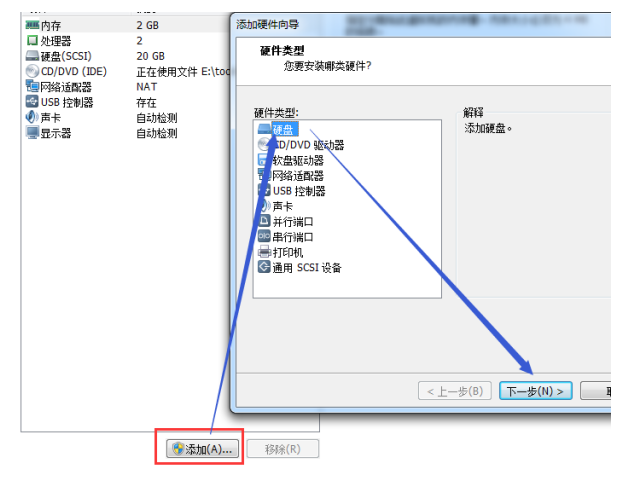
②进行分区
通过 fdisk/dev/sdb 开始对 /sdb 进行分区
m 显示命令列表
p 显示磁盘
n 新增分区
d 删除分区
w 入并退出分区分区步骤如下:开始分区后输入 n,新增分区,然后选择 p,分区类型为主分区。两次回车默认剩余全部空间,最后输入 w 写入分区并退出,若不保存退出输入 q。
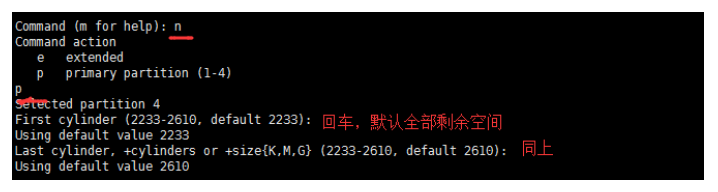

③格式化磁盘
命令:
mkfs -t ext4 /dev/sdb1④挂载
将一个分区与一个目录联系起来
mount 设备名称 挂载目录例如:mount /dev/sdb1 /netdisk
umount 设备名称 或者 挂载目录例如:umount /dev/sdb1 或者 umount /netdisk
注意:用命令挂载重启后会失效
⑤永久挂载
通过修改 /etc/fstab 实现挂载
添加完成后 执行 mount -a 即刻生效
/etc/fatab 文件参数介绍
第一列:磁盘设备文件或者该设备的 Label 或者 UUID
第二列: 设备的挂载点,就是你要挂载到哪个目录下
第三列: 磁盘文件系统的格式,包括 ext2、ext3、reiserfs、nfs、vfat 等
第四列: 文件系统的参数 ,defaults 代表同时具有 rw,suid,dev,exec,auto,nouser,async 等默认参数的设置
第五列: 能否被 dump 备份命令作用
0 代表不要做 dump 备份
1 代表要每天进行 dump 的操作
2 代表不定日期的进行 dump 操作
第六列: 是否检验扇区
0 不要检验
1 最早检验(一般根目录会选择)
2 1级别检验完成之后进行检验
4. 磁盘情况查询
df -h:查询系统整体磁盘使用情况
du -h /目录:查询指定目录的磁盘占用情况,默认为当前目录
参数说明:
- -s 指定目录占用大小汇总
- -h 带计量单位
- -a 含文件
- --max-depth=1 子目录深度
- -c 列出明细的同时,增加汇总值
使用举例
du -ach --max-depth=1 /opt
5. 网络配置类
5.1 ifconfig 查看网络配置
5.2 如何修改 IP
(1)图形化操作
(2)命令行方式
vi /etc/sysconfig/network-scripts/ifcfg-ens33或者
vi /etc/sysconfig/network-scripts/ifcfg-eth0参数说明:
DEVICE=eth0 # 接口名(设备,网卡)
BOOTPROTO=none # IP的配置方法[none|static|bootp|dhcp](引导时不使用协议|静态分配IP|BOOTP协议|DHCP 协议)
BROADCAST=192.168.1.255 # 广播地址
HWADDR=00:0C:2x:6x:0x:xx # MAC地址
IPADDR=192.168.1.23 # IP地址
NETMASK=255.255.255.0 # 网络掩码
NETWORK=192.168.1.0 # 网络地址
ONBOOT=yes # 系统启动的时候网络接口是否有效(yes/no)
TYPE=Ethernet # 网络类型(通常是Ethernet)
GATEWAY=192.168.1.2 # 网关
DNS1=192.168.1.2 # 域名解析器6. 进程类
6.1 ps(process)
ps 显示的信息选项:
| 字段 | 说明 |
|---|---|
| PID | 进程识别号 |
| TTY | 终端机号 |
| TIME | 此进程所消 CPU 时间 |
| CMD | 正在执行的命令或进程名 |
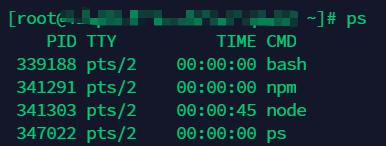
6.2 ps -aux
-a:显示当前总段的所有进程信息(选择所有进程)
-u:以用户的格式显示进程信息
-x:显示后台进程(没有终端)
详细解释:
ps -aux | grep xxx
- USER:用户名称
- PID:进程号
- %CPU:进程占用 CPU 资源的百分比,占用越高,进程越耗费资源
- %MEM:进程占用物理内存的百分比,占用越高,进程越耗费资源
- VSZ:进程占用的虚拟内存大小(单位:KB)
- RSS:进程占用的物理内存大小(单位:KB)
- TTY:终端名称,缩写(其中 tty1-tty7 代表本地控制台终端,tty1-tty6 是本地的字符界面终端,tty7 是图形终端。pts/0-255 代表虚拟终端)
- STAT:进程状态,其中S-睡眠,s-表示该进程是会话的先导进程,N-表示进程拥有比普通优先级更低的优先级,R-正在运行,D-短期等待,Z-僵死进程,T-被跟踪或者被停止等等
- (R:运行、S:睡眠、T:停止状态、s:包含子进程、+:位于后台)
- START:进程的启动时间
- TIME:该进程占用 CPU 的运算时间,注意不是系统时间
- COMMAND:启动进程所用的命令和参数,如果过长会被截断显示
6.3 ps -ef
ps -ef:是以全格式显示当前所有的进程
-e 显示所有进程
-f 全格式
ps -ef | grep xxx
- UID:用户 ID
- PID:进程 ID
- PPID:父进程 ID
- C:CPU 用于计算执行优先级的因子。数值越大,表明进程是 CPU 密集型运算,执行优先级会降低;数值越小,表明进程是 I/O 密集型运算,执行优先级会提高
- STIME:进程启动的时间
- TTY:完整的终端名称
- TIME:CPU 时间
- CMD:启动进程所用的命令和参数
6.4 kill pid
杀死指定的 pid 对应的进程(-9:强行杀死进程)
7. 服务类
7.1 service(CentOS6)
(1)注册在系统中的标准化程序
(2)有方便统一的管理方式(常用的方法)
- service 服务名 start >>> 开启服务
- service 服务名 stop >>> 关闭服务
- service 服务名 restart >>> 重新启动服务
- service 服务名 reload >>> 重新加载服务
- service 服务名 status >>> 查看服务状态
(3)查看服务的方法 /etc/init.d/ 服务名
(4)通过 chkconfig 命令设置自启动
// 查看服务开机启动状态 chkconfig 服务名 --list// 开启指定服务的自动启动 chkconfig (--level 5) 服务名 on// 关闭指定服务的自动启动 chkconfig (--level 5) 服务名 off
(5)运行级别

查看默认级别:vi /etc/inittab
- Linux 系统有 7 种运行级别(runlevel):常用的是级别 3 和 5
- 运行级别 0:系统停机状态,系统默认运行级别不能设为 0,否则不能正常启动
- 运行级别 1:单用户工作状态,root 权限,用于系统维护,禁止远程登陆
- 运行级别 2:多用户状态(没有 NFS),不支持网络
- 运行级别 3:完全的多用户状态(有 NFS),登陆后进入控制台命令行模式
- 运行级别 4:系统未使用,保留
- 运行级别 5:X11 控制台,登陆后进入图形 GUI 模式
- 运行级别 6:系统正常关闭并重启,默认运行级别不能设为 6,否则不能正常启动
7.2 systemctl(CentOS7)
(1)注册在系统中的标准化程序
(2)有方便统一的管理方式(常用的方法)
- systemctl 服务名 start >>> 开启服务
- systemctl 服务名 stop >>> 关闭服务
- systemctl 服务名 restart >>> 重新启动服务
- systemctl 服务名 reload >>> 重新加载服务
- systemctl 服务名 status >>> 查看服务状态
(3)查看服务的方法 /usr/lib/systemd/system
(4)查看服务的命令
systemctl list-unit-filessystemctl --type service
(5)通过 systemctl 命令设置自启动
// 自启动 systemctl enable service_name// 不自启动 systemctl disable service_name
(6)运行级别

查看默认级别:vi /etc/inittab
CentOS7 运行级别简化为:
| init 级别 | systemctl target |
|---|---|
| 0 | shutdown.target |
| 1 | emergency.target |
| 2 | rescure.target |
| 3 | multi-user.target |
| 4 | 无 |
| 5 | graphical.target |
| 6 | 无 |
get-default:取得当前的 target
set-default:设置指定的 target 为默认的运行级别
isolate:切换到指定的运行级别
| systemctl 命令 | 说明 |
|---|---|
| systemctl get-default | 获得当前的运行级别 |
| systemctl set-default multi-user.target | 设置默认的运行级别为 mulit-user |
| systemctl isolate multi-user.target | 在不重启的情况下,切换到运行级别 mulit-user 下 |
| systemctl isolate graphical.target | 在不重启的情况下,切换到图形界面下 |
8. netstat
查看系统的网络情况
-an 按一定的顺序排列输出
-p 显示哪个进程在调用
netstat -anp | grep 8080 // 查看占用 8080 端口的进程